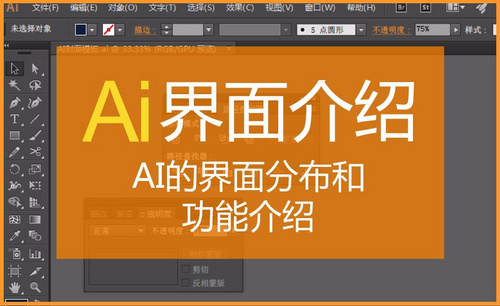cad经典模式
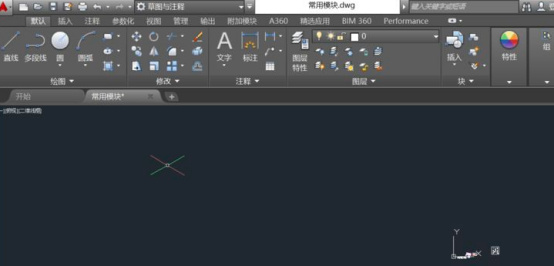
使用cad软件的你肯定了解,一般情况下,我们打开cad软件,它的界面默认是草图与注释。但是,可能你更喜欢使用经典模式进行操作,这样的话,是需要自己设置经典模式的。下边,我们就分享经典模式如何设置,希望对你有所帮助和启发!
1、首先,我们打开cad,它的界面是默认草图与注释界面。
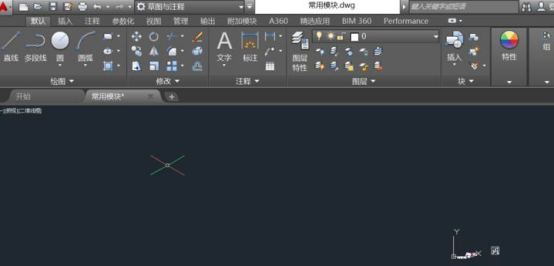
2、点击草图与注释右侧三角箭头标志,也就是我们红色圈出的地方,点击就会出现下拉选项,在最下边有显示菜单栏,点击。
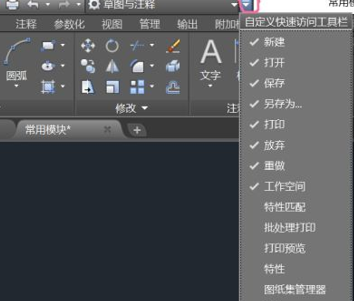
3、随后,我们依次点击菜单栏的工具-工具栏---AUTOCAD。
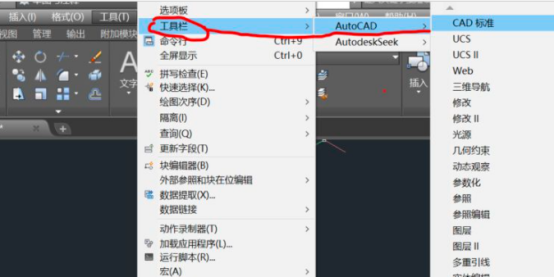
4、依次选择自己需要的各种工具,点击使得工具前边出现勾选状态即可,我们各种工具选择出来后,可能这时候它们的排列位置比较混乱。
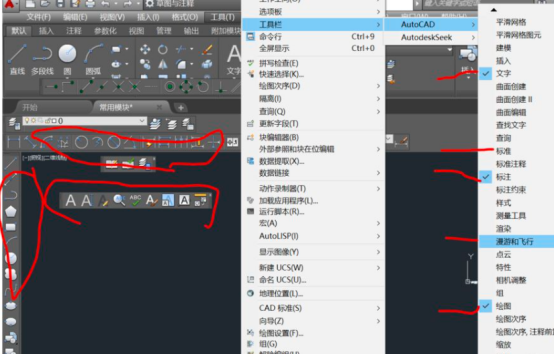
5、根据自己操作习惯,将自己选择出来的工具进行位置的调整即可。这时候,在功能区里边,其实很多不太常用的功能,我们需要进行关闭操作,我们右键点击右上角红色圈空处即可,然后点击关闭。
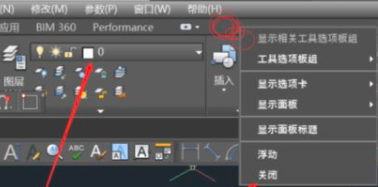
6、要想一直使用经典模式操作的话,就要将这个模式进行保存处理,点击草图与注释右侧三角号,选择将当前空间另存为。
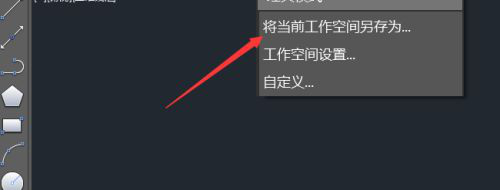
7、保存工作空间名称输入“经典模式”保存,之后点击小三角号就可以找到我们的经典模式了。
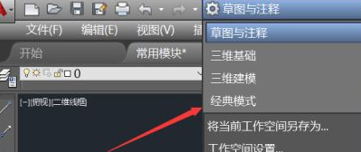
cad经典模式的设置以及保存方法我们就分享到这里,如果你也习惯使用经典模式进行cad软件的操作,可以试着按照自己的操作习惯进行设置,这样肯定对你的操作效率有所帮助。如果你还没有设置过经典模式,赶快按照分享步骤设置一下吧!
本篇文章使用以下硬件型号:联想小新Air15;系统版本:win10;软件版本:AutoCAD2016。
大部分用户在长期工作中已经习惯了最早的经典模式,而对于从事专业工程制图的机构来说,画图的效率是很重要的,快捷键、关键菜单与工具栏的位置,都熟练到可以随时找到是个基本功。而对新入行的用户来说,也往往在第一时间就习惯去选择适合国人使用的经典模式,而不会费太大精力去学习适应新的模式。今天和大家分享的是如何切换cad经典模式。
操作步骤如下:
1、“切换空间”图标
打开cad2018软件,进入操作界面。在操作界面右下角找到“切换空间选项”图标,点击。
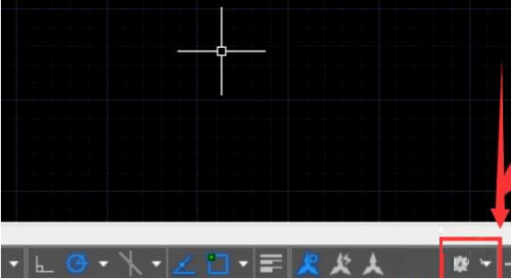
2、选择“自定义”
在弹出的选项列表中选择“自定义”。
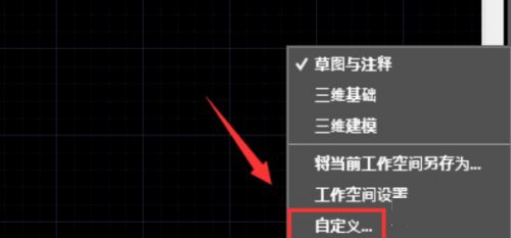
3、“打开自定义文件”
进入自定义用户界面编辑窗口,点击上方“传输”选项,在右侧窗口中找到“打开自定义文件”图标,点击。
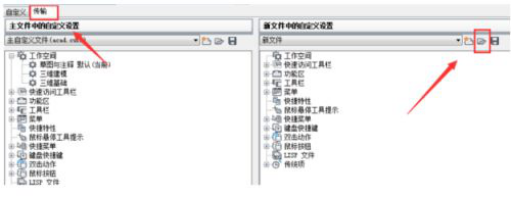
4、找插件文件夹
找到放置”经典工作空间插件“的文件夹,如果电脑中没有这个插件可以在网上下载,点击文件后点击打开。
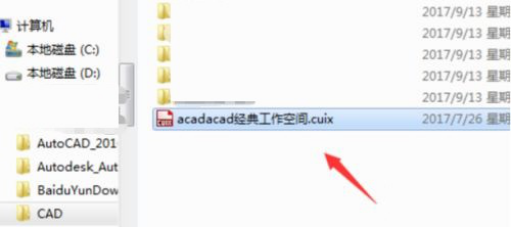
5、插件载入
经典工作空间插件就载入进来了,将该文将从右侧工作空间中拖入左侧工作空间中。
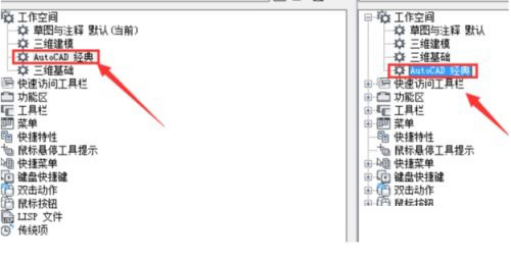
6、切换经典模式
点击下方确定,再次点击刚才的切换工作空间图标,就能看见AutoCAD经典模式了,点击一下就能区切换到经典模式啦。
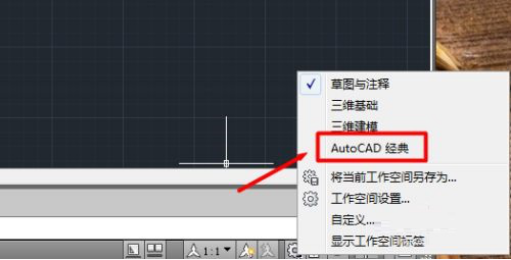
通过以上的操作演示,cad成功切换回了经典模式,经典模式的界面操作起来非常简单顺手,使用经典模式有些快捷键可以根据自己的操作方便进行设置,如果是刚接触cad软件的朋友,可以选择经典模式进行学习,更容易上手,cad有很多的版本,更新换代也比较快,熟悉这个软件之后,可以根据自己的习惯去选择一版适合自己的进行学习和使用。
本篇文章使用以下硬件型号:联想小新Air15;系统版本:win10;软件版本:cad 2018。
热门百科
索引
cad经典模式如何设置?
如何切换为cad经典模式
相关百科
最新知识
相关教程